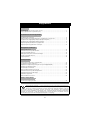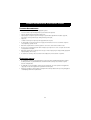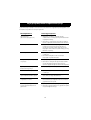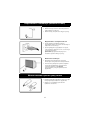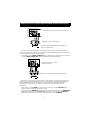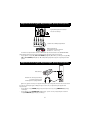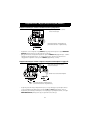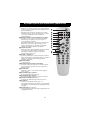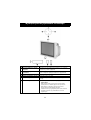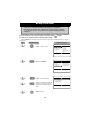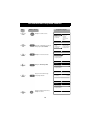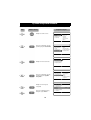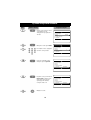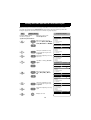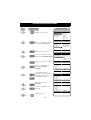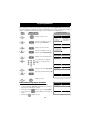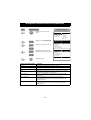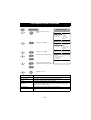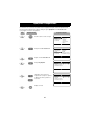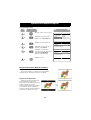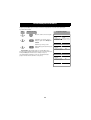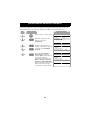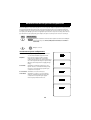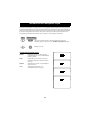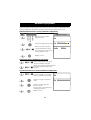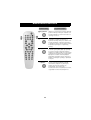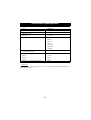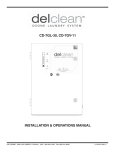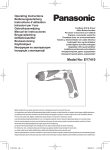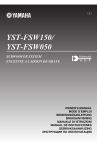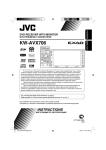Download Philips 29PT5307 User's Manual
Transcript
Цветной телевизор Инструкция по эксплуатации Содержание Введение Техника безопасности и полезные советы. . . . . . . . . . . . . . . . . . . . . . . . . . . . . . . . . . . . . . 3 Перед обращением в сервисный центр . . . . . . . . . . . . . . . . . . . . . . . . . . . . . . . . . . . . . . . . 4 Установка и основные функции Подключение телевизора . . . . . . . . . . . . . . . . . . . . . . . . . . . . . . . . . . . . . . . . . . . . . . . . . .5 Использование пульта дистанционного управления и уход за ним. . . . . . . . . . . . . . . . . . .5 Подключение к Аудио/Видеовходам (Воспроизведение) . . . . . . . . . . . . . . . . . . . . . . . . . .6 Подключение к Аудио/Видеовходам (Запись). . . . . . . . . . . . . . . . . . . . . . . . . . . . . . . . . . .8 Функции пульта дистанционного управления . . . . . . . . . . . . . . . . . . . . . . . . . . . . . . . . . .9 Функции органов управления телевизора . . . . . . . . . . . . . . . . . . . . . . . . . . . . . . . . . . . . . 11 Настройка телевизора Выбор языка меню . . . . . . . . . . . . . . . . . . . . . . . . . . . . . . . . . . . . . . . . . . . . . . . . . . . . . . 12 Автоматическая настройка каналов. . . . . . . . . . . . . . . . . . . . . . . . . . . . . . . . . . . . . . . . . . 13 Ручная настройка каналов. . . . . . . . . . . . . . . . . . . . . . . . . . . . . . . . . . . . . . . . . . . . . . . . . 14 Выбор Системы цветности и Системы звука . . . . . . . . . . . . . . . . . . . . . . . . . . . . . . . . . . . . 16 Точная настройка каналов. . . . . . . . . . . . . . . . . . . . . . . . . . . . . . . . . . . . . . . . . . . . . . . . . 17 Редактирование . . . . . . . . . . . . . . . . . . . . . . . . . . . . . . . . . . . . . . . . . . . . . . . . . . . . . . . . 18 Эксплуатация Настройка телевизионного изображения . . . . . . . . . . . . . . . . . . . . . . . . . . . . . . . . . . . . . 19 Регулировка звука телевизора . . . . . . . . . . . . . . . . . . . . . . . . . . . . . . . . . . . . . . . . . . . . . 20 Вращение изображения(только для некоторых модификаций). . . . . . . . . . . . . . . . . . . . . 21 Применение Формата экрана. . . . . . . . . . . . . . . . . . . . . . . . . . . . . . . . . . . . . . . . . . . . . . . 22 Показ Мощности сигнала. . . . . . . . . . . . . . . . . . . . . . . . . . . . . . . . . . . . . . . . . . . . . . . . . 23 Использование активного контроля . . . . . . . . . . . . . . . . . . . . . . . . . . . . . . . . . . . . . . . . . 24 Автоматическая настройка изображения . . . . . . . . . . . . . . . . . . . . . . . . . . . . . . . . . . . . . 25 Автоматическая настройка звука. . . . . . . . . . . . . . . . . . . . . . . . . . . . . . . . . . . . . . . . . . . . 26 Любимые программы. . . . . . . . . . . . . . . . . . . . . . . . . . . . . . . . . . . . . . . . . . . . . . . . . . . . .27 Использование Телетекста . . . . . . . . . . . . . . . . . . . . . . . . . . . . . . . . . . . . . . . . . . . . . . . . 28 Общая информация Технические характеристики. . . . . . . . . . . . . . . . . . . . . . . . . . . . . . . . . . . . . . . . . . . . . . . 30 Информация об утилизации – с целью уменьшения риска нанесения ущерба окружающей среде батареи, поставляемые вместе с телевизором, не содержат ртути, никеля и кадмия. Выбрасывая батареи, по возможности применяйте доступные Вам методы утилизации. В Вашем телевизоре использованы материалы, допускающие повторное применение или переработку. Для минимизации количества отходов, попадающих в окружающую среду, специализированные компании перерабатывают вышедшие из употребление телевизоры, разбирая их и извлекая материалы, допускающие повторное использование (за дополнительной информацией обращайтесь к продавцу). 2 Техника безопасности и полезные советы Техника безопасности • Отключайте телевизор от сети в следующих случаях: – постоянно мигает красный индикатор под телевизионным экраном; – поперек экрана появляется яркая белая полоса; – при протирке телеэкрана. При этом никогда не применяйте абразивные чистящие средства, используйте слегка увлажненную замшу или мягкую материю; – при грозе; – оставляя телевизор без присмотра на продолжительное время. • Не размещайте на телевизоре или в непосредственной близости от него источники открытого огня, например, горящие свечи. • Избегайте воздействия на телевизор прямого солнечного света или источников тепла. • Со всех сторон телевизора должно быть свободное пространство не менее 5 см для обеспечения необходимой вентиляции. • Избегайте размещения телевизора в местах, где он может подвергнуться воздействию дождя или воды (например, возле окон). • Не ставьте на телевизор емкости, наполненные жидкостью, во избежание ее пролива. Полезные советы • Не оставляйте телевизор на продолжительное время в режиме ожидания. Выключите аппарат, чтобы произошло его размагничивание. Размагниченный телевизор обеспечивает хорошее качество изображения. • Не сдвигайте и не перемещайте телевизор во время работы. Это может привести к нарушению однородности цветов изображения в различных частях экрана. • Никогда не пытайтесь сами починить неисправный телевизор. Обязательно проконсультируйтесь с квалифицированными специалистами. 3 Перед обращением в сервисный центр Ниже приведен список наиболее часто встречающихся неисправностей. Перед обращением в сервисный центр попробуйте самостоятельно воспользоваться следующими рекомендациями. С их помощью легко решаются некоторые проблемы. Неисправность Что следует делать Цветовые пятна (цветовая неоднородность) • Выключите телевизор с помощью кнопки отключения от сети. Перед повторным включением подождите 20 минут. • Проверьте, не расположен ли телевизор слишком близко от динамиков или намагниченных объектов. Нет электропитания • Убедитесь, что вилка электрошнура телевизора вставлена в розетку. Если электропитание поG прежнему отсутствует, выньте шнур из розетки. Подождите 1 мин. и вновь вставьте вилку в розетку. Включите телевизор. Нет изображения • Проверьте подключение антенны на задней панели телевизора. • Возможна неисправность на телестанции. Попробуйте переключить канал. Изображение нормальное, но звук отсутствует. • Попробуйте увеличить громкость. Звук нормальный, а изображение блеклое или отсутствует • Попробуйте увеличить контрастность и яркость. Помехи и "снег" на экране • Проверьте подключение антенны на задней панели телевизора. Наличие прерывистых горизонтальных линий на экране • Возможны электропомехи от других устройств: фена, пылесоса и др. Выключите их. Изображение двоится либо отображается с тенью • Возможно, неверно установлена антенна. Использование узконаправленной антенны может улучшить качество приема. Телевизор не реагирует на нажатие кнопок пульта дистанционного управления • Проверьте, не истек ли срок службы батарей ПДУ. • Проверьте, не заглушен ли звук. Если да, нажмите кнопку приглушения звука на пульте дистанG ционного управления для возобновления звучания. • Направьте пульт дистанционного управления прямо на датчик ПДУ телевизора. 4 Подключение телевизора (Основные этапы) Подключение антенны • Вставьте штекер антенны в антенный разъем на задней крышке телевизора. • Вставьте вилку электрического шнура в розетку. Подключение к электрической сети • Чтобы убедиться в правильном выборе напряжения питания, посмотрите на наклейку на задней панели телевизора. • Проконсультируйтесь у продавца в том случае, если напряжение питания в сети не соответствует значению на наклейке. Примечание: Представленный рисунок не показывает реальные вилку и розетку. Включение телевизора • Для включения и выключения телевизора используйте кнопку включения электропитания. • Если телевизор находится в режиме ожидания (горит красный индикатор), для включения телевизора нажмите кнопку Power (Электропитание) на пульте дистанционного управления. Использование пульта и уход за ним • Вставьте батарейки подходящего типа в отсек для батарей пульта дистанционного управления. • Убедитесь, что батарейки установлены в правильное положение. 5 Подключение к Аудио/Видеовходам (Воспроизведение) Аудио/Видеоразъемы на задней панели телевизора Задняя панель видеомагнитофона Видеомагнитофон (оборудованный разъемами для видео и аудиовыходов) Вы можете воспроизводить записи на магнитной ленте видеомагнитофонов (Видеодисков плееров, видеокамер и др. устройств), используя гнезда AUDIO и VIDEO INPUT (Аудио и Видеовходы) телевизора, расположенные на его задней панели. – Подсоедините гнезда VIDEO и AUDIO IN (АудиоG и Видеовходы) на задней панели телевизора к гнездам AUDIO и VIDEO OUT (АудиоG и Видеовыходы) видеомагнитофона. Аудио/Видеоразъемы на задней панели телевизора Задняя панель видеомагнитофона стандарта SVHS Подключение к разъему SVideo (СуперВидео) на задней панели телевизора используется для воспроизведения записей видеомагнитофонных лент стандарта SVHS, Видеодисков, Видеоигр и дисков стандарта Compact DiscInteractive (cdi). В случае записей стандарта SVHS можно получить более четкое и чистое изображение по сравнению с обычной телевизионной трансляцией. – Подсоедините гнездо S;VIDEO на задней панели телевизора к гнезду S;VHS OUT (выход сигнала стандарта SGVHS) видеомагнитофона SGVHS. – Подсоедините гнездо AUDIO IN (Аудиовход) на задней панели телевизора к гнезду AUDIO OUT (Аудиовыход) видеомагнитофона. Примечание: Не следует использовать разъем VIDEO IN (Видеовход) телевизора, если осуществляется подключение к входу S;VIDEO IN. 6 Подключение к Аудио/Видеовходам (Воспроизведение) Аудио/Видеоразъемы на задней панели телевизора Задняя панель DVD проигрывателя DVD проигрыватель (оборудованный разъемами для выходов "Y", "Pb" и "Pr"). Вы можете воспроизводить записи на DVD дисках при использовании гнезд COMPONENT VIDEO INPUT (Входы компонентного видео), расположенных на задней панели телевизора. – Подсоедините гнезда "Y", "Pb" и "Pr" INPUT (входы "Y", "Pb" и "Pr") телевизора к гнездам "Y", "Pb" и "Pr" OUTPUT (выходы "Y", "Pb" и "Pr") DVD проигрывателя для воспроизведения DVD дисков. Подключение к Аудио/Видеовходам (Воспроизведение) Видеокамера Подключение штекера головного телефона к разъему для индивидуального прослушивания Для более удобного и быстрого подключения для воспроизведения записей можно использовать боковые гнезда входов АудиоG и Видеовходов, в частности, это применимо для подключения видеокамеры. – Подсоедините гнездо VIDEO (Видео) видеокамеры к боковому гнезду VIDEO IN (Видеовход) телевизора. – Подсоедините гнезда AUDIO OUT (Аудиовыход – правое и левое) видеокамеры к боковым гнездам AUDIO IN (Аудиовходы) телевизора. 7 Подключение к Аудио/Видеовходам (Запись) Подключение для записи телевизионной программы Аудио/Видеоразъемы на задней панели телевизора Видеомагнитофон (оборудованный разъемами для видео и аудиовходов) – Подключите соответствующие гнезда INPUT (Вход) видеомагнитофона к гнездам MONITOR OUTPUT (Выход монитора) на задней панели телевизора. – Для улучшения качества звучания подключите разъемы AUDIO L и R (Аудиовыходы – левый и правый) к внешней аудиосистеме, а не к видеомагнитофону. В случае монофонического оборудования подключите только разъем AUDIO L (Аудиовыход – левый). Подключение для записи с одного видеомагнитофона на другой Аудио/Видеоразъемы на задней панели телевизора Задняя панель видеомагнитофона Видеомагнитофон (оборудованный разъемами для видео и аудиовходов) – Соедините разъемы выходов видеомагнитофона, с которого Вы будете производить запись, с соответствующими разъемами входов телевизора AV1 или AV2 (Аудио/ Видео 1 или 2). – Подключите разъемы видеомагнитофона, на который будет производиться запись, к гнездам MONITOR OUTPUT (Выход монитора) на задней панели телевизора. 8 Функции пульта дистанционного управления � Кнопка Power (Электропитание) – Выключает телевизор, переводя его в режим ожидания (когда телевизор находится в режиме ожидания, горит красный индикатор). – Для включения телевизора, находящегося в режиме ожидания, нажмите одну из кнопок Channel +/G (Канал +/G), кнопку с цифрой (0G9) или кнопку Power (Электропитание). � Цветные кнопки телетекста/Любимые программы – В режиме телетекста цветные кнопки обеспечивают прямой доступ к определенному элементу или к соответствующим страницам. – Для каждой кнопки можно назначить до 10 избранных каналов и использовать их для переходов к этим каналам. Для подробного описания этой функции обратитесь к разделу "Любимые программы". � Кнопки телетекста Служат для получения информации при использовании системы Телетекст. Для получения подробной информации о функциях обратитесь к разделу "Использование Телетекста". � Кнопка со смайликом Позволяет добавлять и сохранять избранные каналы в Списке личных предпочтений. Для подробного описания обратитесь к разделу "Использование функции Любимые программы". � Кнопка таймера Не используется. � Кнопка Автоматической настройки звука Повторные нажатия этой кнопки позволяют получить доступ к любой из 4 различных настроек звучания и выбрать нужную. � Кнопка меню Отображает главное меню. Также позволяет убрать меню с экрана. � Перемещение курсора вверх Позволяет выбирать пункты в меню. � Перемещение курсора влево Позволяет выбирать подменю и изменять настройки. 쐅 Кнопки изменения громкости + / ' Позволяют увеличивать или уменьшать громкость. 쐈 Кнопка I'II Позволяет переключаться между стереоG и монофоническим звучанием во время стереотрансляции или выбирать язык I или II при трансляции двуязычной передачи. 쐉 Кнопка A/CH (Смена канала) Позволяет Вам переключаться между текущим каналом и предыдущим каналом. 9 � � � � � � � � � 쐅 쐈 쐉 Функции пульта дистанционного управления 씈 씉 씊 씋 씌 씍 씎 씏 21 22 23 24 25 씈 Кнопка Указатель Нажатие этой кнопки в режиме телетекста приводит к возврату на страницу главного указателя телетекста. 씉 Кнопка Очистить Кнопка позволяет удалять запомненные избранные каналы из Списка любимых программ. За подробным описанием функции обратитесь к разделу Любимые программы. 씊 Кнопка Автоматической настройки изображения Повторные нажатия этой кнопки позволяют получить доступ к любой из 5 различных настроек изображения и выбрать нужную. 씋 Кнопка управления режимом Объемного звука – Позволяет выбрать режим объемного звука при стереофонической трансляции – Позволяет выбрать режим звучания Spatial Sound (Пространственное звучание) при монофонической трансляции. 씌 Перемещение курсора вправо Позволяет выбирать подменю и изменять настройки. 씍 Перемещение курсора вниз Позволяет выбирать пункты в меню. 씎 Кнопки выбора каналов + / ' Позволяют выбирать каналы в порядке возрастания или убывания их номеров. 씏 Кнопка приглушения звука Приглушает звуковое сопровождение. Для включения звука нажмите эту кнопку повторно. 21 Кнопка телетекста См. раздел "Использование Телетекста". 22 Экранная информация Отображает на экране текущий номер канала. Эта кнопка также позволяет убрать с экрана меню после настройки параметров. 23 Кнопки с цифрами (0–9) Нажмите соответствующую кнопку для выбора канала. Для двузначных номеров каналов нажмите кнопку с первой цифрой, а затем немедленно нажмите кнопку со второй цифрой. 24 Кнопка выбора аудио/видеовхода Позволяет выбирать аудио/видеоканалы. 25 Таймер выключения Позволяет выбрать временной интервал, по истечении которого телевизор автоматически переходит в режим ожидания. 10 Функции органов управления телевизора � � � � � � � � Кнопка Электропитание Включает и выключает электропитание телевизора. � Световой индикатор режима ожидания Горящий красный индикатор показывает, что телевизор находится в режиме ожидания. � Датчик пульта дистанционного Активизирует органы управления телевизором, когда на управления датчик направлен пульт дистанционного управления. � Кнопка регулировки громкости Уменьшает уровень звука. � Кнопка регулировки громкости Увеличивает уровень звука. � Кнопка выбора канала Позволяет переключать каналы в порядке возрастания их номера. � Кнопка выбора канала. Позволяет переключать каналы в порядке убывания их номера. Примечание • Для входа в главное меню можно использовать одновременное нажатие двух кнопок громкости. • Для выбора следующего пункта меню можно использовать кнопки выбора каналов. • Нажатия кнопок регулировки громкости позволяют вызывать подменю и устанавливать значения параметров. 11 Выбор языка меню Если не указано обратное, инструкция по эксплуатации описывает работу с телевизором с помощью кнопок пульта дистанционного управления. Внимательно прочитайте нижеследующие инструкции и пошагово следуйте им, чтобы ознакомиться с настройкой и всеми доступными функциями своего телевизора. Примечание: В случае отсутствия входного сигнала Вы можете столкнуться с нестабильной работой телеэкрана. В таком случае следует использовать кнопку на пульте дистанционного управления для выбора Аудио/Видеоканала. Функция Язык позволяет Вам установить, на каком языке будет отображаться меню на экране телевизора. Шаг Нажмите кнопку Результат на экране Войдите в главное меню Выберите Установка Войдите в меню Установка Повторно нажимайте кнопку для циклического перемещения по списку языков и выбора нужного языка Выйдите из меню 12 Главное меню ✓ Изображение ■ Звук ■ Возможности ■ Установка Главное меню ■ Изображение ■ Звук ■ Возможности ✓ Установка Установка ✓ Язык ■ Автонастройка ■ Ручная настройка ■ Редактирование Яркость Цветность Контраст Четкость Цветотеплота Далее… Язык Автонастройка Ручная настройка Редактирование Русский Автоматическая настройка каналов Автоматическая настройка каналов позволяет автоматически настроить все программы. Шаг Нажмите кнопку Результат на экране Войдите в главное меню Повторно нажимайте кнопку до выбора пункта Установка Войдите в меню Установка Выберите Автонастройка Запустите автоматическую настройку каналов Главное меню ✓ Изображение ■ Звук ■ Возможности ■ Установка Главное меню ■ Изображение ■ Звук ■ Возможности ✓ Установка Установка ✓ Язык ■ Автонастройка ■ Ручная настройка ■ Редактирование Яркость Цветность Контраст Четкость Цветотеплота Далее… Язык Автонастройка Ручная настройка Редактирование Русский Установка ■ Язык ✓ Автонастройка ■ Ручная настройка ■ Редактирование Автонастройка ■ Канал ■ Телевизор 1 142 МГц 쏍쏍쏍쏍쏍쏍쏍쏍쏍쏍쏍쏍왘쏍쏍쏍쏍쏍쏍쏍쏍쏍쏍쏍쏍쏍쏍쏍쏍쏍 Установка ■ Язык ✓ Автонастройка ■ Ручная настройка ■ Редактирование Когда настройка закончится, выйдите из меню 13 Русский Ручная настройка каналов Ручная настройка каналов позволяет выбрать для каждой программы желательные номера каналов. Шаг Нажмите кнопку Результат на экране Войдите в главное меню Повторно нажимайте кнопку до выбора пункта Установка Войдите в меню Установка Повторно нажимайте кнопку до выбора пункта Ручная настройка Войдите в меню Ручная настройка Повторно нажимая кнопку, выберите пункт Поиск 14 Главное меню ✓ Изображение ■ Звук ■ Возможности ■ Установка Главное меню ■ Изображение ■ Звук ■ Возможности ✓ Установка Установка ✓ Язык ■ Автонастройка ■ Ручная настройка ■ Редактирование Установка ■ Язык ■ Автонастройка ✓ Ручная настройка ■ Редактирование Ручная настройка ■ Система цветности ■ Система звука ✓ Поиск ■ Канал ■ Точная настройка ■ Сохранить Яркость Цветность Контраст Четкость Цветотеплота Далее… Язык Автонастройка Ручная настройка Редактирование Русский Система цветности Система звука Поиск Канал Точная настройка Сохранить 79 МГц Ручная настройка каналов Шаг Нажмите кнопку Результат на экране Начните ручной поиск. Поиск останавливается при обнаружении передаваемого сигнала Выберите в меню пункт Канал С помощью кнопок с цифрами назначьте номер канала Повторно нажимая кнопку, выберите пункт Сохранить Сохраните настроенный канал Примечание: Если Вы хотите продолжить поиск других транслируемых каналов, повторите шаги 7G11 Выйдите из меню 15 Ручная настройка ■ Система цветности ■ Система звука ✓ Поиск ■ Канал ■ Точная настройка ■ Сохранить Ручная настройка ■ Система цветности ■ Система звука ■ Поиск ✓ Канал ■ Точная настройка ■ Сохранить 128 МГц 2 Ручная настройка ■ Система цветности ■ Система звука ■ Поиск ■ Канал ■ Точная настройка ✓ Сохранить Сохранить? Ручная настройка ■ Система цветности ■ Система звука ■ Поиск ■ Канал ■ Точная настройка ✓ Сохранить Сохранено Выбор Системы цветности и Системы звука Эта функция позволяет выбрать желаемую Систему цветности и Систему звука. Если выбрано Авто, Система цветности или Система звука устанавливается автоматически в соответствии с системой трансляции сигнала. Примечание: В случае низкого качества приема в режиме Авто выберите предпочтительные Систему цветности и Систему звука вручную. Шаг Нажмите кнопку Повторите шаги с 1 по 5, описанные в разделе "Ручная настройка каналов" или Результат на экране Выбирается пункт меню Система цветности Выберите нужную систему цветности (Авто, PAL, NTSC 3.58, NTSC 4.43 или SECAM) Повторно нажимайте кнопку, пока не выберите пункт меню Сохранить Сохраните выбранную систему цветности или или Перейдите к выбору Системы звука Выберите нужную систему звука (Авто, BG, I, DK или M) Повторно нажимайте кнопку, пока не выберите пункт меню Сохранить Сохраните выбранную систему звука Выйдите из меню 16 Ручная настройка ✓ Система цветности ■ Система звука ■ Поиск ■ Канал ■ Точная настройка ■ Сохранить Ручная настройка ✓ Система цветности ■ Система звука ■ Поиск ■ Канал ■ Точная настройка ■ Сохранить Ручная настройка ■ Система цветности ■ Система звука ■ Поиск ■ Канал ■ Точная настройка ✓ Сохранить Ручная настройка ■ Система цветности ✓ Система звука ■ Поиск ■ Канал ■ Точная настройка ■ Сохранить Ручная настройка ■ Система цветности ✓ Система звука ■ Поиск ■ Канал ■ Точная настройка ■ Сохранить Ручная настройка ■ Система цветности ■ Система звука ■ Поиск ■ Канал ■ Точная настройка ✓ Сохранить Авто PAL Сохранено Авто DK Сохранено Точная настройка каналов Данная функция позволяет настроить изображение в районах неуверенного приема сигнала. Шаг Нажмите кнопку Результат на экране Войдите в главное меню Повторно нажимайте кнопку до выбора пункта Установка Главное меню ✓ Изображение ■ Звук ■ Возможности ■ Установка Главное меню ■ Изображение ■ Звук ■ Возможности ✓ Установка Яркость Цветность Контраст Четкость Цветотеплота Далее… Язык Автонастройка Ручная настройка Редактирование Войдите в меню Установка Повторно нажимайте кнопку до выбора пункта Ручная настройка Установка ■ Язык ■ Автонастройка ✓ Ручная настройка ■ Редактирование Система цветности Система звука Поиск Канал Точная настройка Сохранить Войдите в меню Ручная настройка Повторно нажимая кнопку, выберите пункт Точная настройка или С помощью этих кнопок произведите точную настройку до получения наилучшего качества принимаемого сигнала Ручная настройка ■ Система цветности ■ Система звука ■ Поиск ■ Канал ✓ Точная настройка ■ Сохранить Ручная настройка ■ Система цветности ■ Система звука ■ Поиск ■ Канал ✓ Точная настройка ■ Сохранить |||||||||||||||||| |||||||||||||||||| Выберите в меню пункт Сохранить Сохраните последнюю точную настройку Выйдите из меню 17 Ручная настройка ■ Система цветности ■ Система звука ■ Поиск ■ Канал ■ Точная настройка ✓ Сохранить Сохранено Редактирование Эта функция позволяет пропускать или подстраивать каналы, передающие некачественный или слаG бый телевизионный сигнал, а также каналы, которые Вы редко смотрите. Примечание: Запрограмировав пропуск определенного канала, Вы не сможете переключиться на этот канал с помощью кнопок выбора канала + и G. Выбрать такой канал можно будет только с помощью кнопок с цифрами (0G9). Шаг Нажмите кнопку Результат на экране Войдите в главное меню Повторно нажимайте кнопку до выбора пункта Установка Войдите в меню Установка Повторно нажимайте кнопку до выбора пункта Редактирование Войдите в меню Редактирование С помощью кнопок с цифрами введите номер пропускаемого канала Выберите пункт меню Пропущено Главное меню ■ Изображение ■ Звук ■ Возможности ✓ Установка Установка ■ Язык ■ Автонастройка ■ Ручная настройка ✓ Редактирование Редактирование ✓ Канал ■ Пропущено Язык Автонастройка Ручная настройка Редактирование Канал Пропущено 2 Редактирование ■ Канал ✓ Пропущено Да Редактирование ■ Канал ✓ Пропущено Нет Для пропуска канала выберите Да Выйдите из меню Как отменить пропуск каналов • Повторите шаги с 1 по 5 раздела "Редактирование" • С помощью кнопок с цифрами (0'9) введите номер канала, пропуск которого Вы хотите отменить • С помощью кнопки выберите пункт меню Пропущено • С помощью кнопки канала • Нажав кнопку выберите Нет для отмены пропуска , выйдите из меню 18 Настройка телевизионного изображения Меню Изображение позволяет настраивать изображение на экране телевизора. Шаг Нажмите кнопку Результат на экране Вызовите главное меню на экран Войдите в меню Изображение Выберите нужный пункт меню или или Отрегулируйте значение или выберите желаемую настройку Главное меню ✓ Изображение ■ Звук ■ Возможности ■ Установка Яркость Цветность Контраст Четкость Цветотеплота Далее… Главное меню ✓ Яркость ■ Цветность ■ Контраст ■ Четкость ■ Цветотеплота ■ Шумоподавление Главное меню ✓ Цветность ■ Контраст ■ Четкость ■ Цветотеплота ■ Шумоподавление ■ Контраст+ 59 ||||||||||||||| | 59 ||||||||||||||| | Выйдите из меню Пункты меню Изображение Действие Яркость Увеличивает или уменьшает уровень яркости Цветность Увеличивает или уменьшает уровень цветности Контраст Увеличивает или уменьшает уровень контрастности Четкость Увеличивает или уменьшает уровень четкости для улучшения качества показа деталей изображения Цветотеплота Выбор из трех вариантов настройки (Нормальный, Теплый, Холодный) Шумоподавление Выберите "Вкл." для уменьшения помех при показе изображения (маленькие точки на экране), связанных со слабым сигналом Контраст + Выберите "Вкл." для обеспечения возможности улучшения общей контрастности, что позволяет повысить качество изображения 19 Регулировка звука телевизора Меню Звук позволяет настроить звуковое сопровождение. Шаг Нажмите кнопку Результат на экране Вызовите главное меню на экран Выберите меню Звук Главное меню ✓ Изображение ■ Звук ■ Возможности ■ Установка Главное меню ■ Изображение ✓ Звук ■ Возможности ■ Установка Яркость Цветность Контраст Четкость Цветотеплота Далее… Высокие частоты Низкие частоты Баланс Автоогранич. громк. Объемный звук Ультрабас Войдите в меню Звук Выберите нужный пункт меню или или Звук ✓ Высокие частоты ■ Низкие частоты ■ Баланс ■ Автоогранич. громк. ■ Объемный звук ■ Ультрабас ||||||||||||||| || | 0 Отрегулируйте значение или выберите желаемую настройку Выйдите из меню Пункты меню Звук Действие Высокие частоты Увеличивает или уменьшает уровень звука высоких частот Низкие частоты Увеличивает или уменьшает уровень звука низких частот Баланс Увеличивает или уменьшает уровень баланса Автоограничитель громкости Выберите Вкл., чтобы громкость оставалось на заданном уровне при внезапных изменениях громкости во время рекламных пауз или при переключении с канала на канал Объемный звук Выберите Вкл. для усиления эффекта стереозвучания Ультрабас Выберите "Вкл." для усиления эффекта низкочастотных составляющих звука 20 Вращение изображения Вследствие наличия магнитного поля земли и определенной ориентации телевизора относительно него, возможен небольшой наклон изображения вправо или влево при включении телевизора. При наличии такого эффекта, выберите пункт Вращение в меню Возможности и отрегулируйте положение изображения. Шаг Нажмите кнопку Результат на экране Вызовите главное меню на экран Выберите меню Возможности Главное меню ✓ Изображение ■ Звук ■ Возможности ■ Установка Главное меню ■ Изображение ■ Звук ✓ Возможности ■ Установка Яркость Цветность Контраст Четкость Цветотеплота Далее… Вращение Формат Мощность сигнала Активный контроль Войдите в меню Возможности Выберите Вращение или Нажимайте эти кнопки пока изображение на экране не примет, по Вашему мнению, нормальное положение. Выйдите из меню 21 Возможности ✓ Вращение ■ Формат ■ Мощность сигнала ■ Активный контроль Возможности ✓ Вращение ■ Формат ■ Мощность сигнала ■ Активный контроль ||||||||||||||| || 0 ||||||||||||||| || 40 Применение Формата экрана С помощью меню Формат Вы можете выбрать один из двух форматов, а именно: режим 4:3 и Расширенный формат 4:3. Шаг Нажмите кнопку Результат на экране Вызовите главное меню на экран Нажимайте эту кнопку, пока не выберите меню Возможности Войдите в меню Возможности Нажимайте эту кнопку, пока не выберите пункт Формат Нажимайте эту кнопку для переключения между форматами (4:3 и 4:3 Расширенный), выберите нужный формат Выйдите из меню Когда использовать Форматы экрана Формат 4:3 Используйте формат 4:3, если Вы хотите просматривать изображение 4:3, используя всю поверхность экрана. Формат 4:3 Расширенный Выберите формат 4:3 Расширенный для растягивания изображений, полученных при съемках кинофильмов в формате Letterbox (с черными горизонтальными полосами в нижней и верхней частях экрана). При выборе формата 4:3 Расширенный изображение растягивается, заполняя весь экран. 22 Главное меню ■ Изображение ■ Звук ✓ Возможности ■ Установка Вращение Формат Мощность сигнала Активный контроль Возможности ■ Вращение ✓ Формат ■ Мощность сигнала ■ Активный контроль 4:3 Возможности ■ Вращение ✓ Формат 4:3 Расширенный ■ Мощность сигнала ■ Активный контроль Показ Мощности сигнала Функция Мощность сигнала позволяет видеть на экране уровень мощности сигнала, когда в меню выбран вариант Вкл. Уровень мощности сигнала отображается в нижней части экрана при переключении каналов. Шаг Нажмите кнопку Результат на экране Вызовите главное меню на экран Нажимайте эту кнопку, пока не выберете пункт меню Мощность сигнала Нажмите эту кнопку, чтобы выбрать Вкл. для показа мощности сигнала Примечание: При низкой мощности сигнала Вы можете использовать функцию Активный контроль в меню Возможности и выбрать Вкл. для автоматического выбора настроек, обеспечивающих оптимальное качество изображения (См. раздел "Использование активного контроля"). 23 Главное меню ■ Изображение ■ Звук ✓ Возможности ■ Установка Вращение Формат Мощность сигнала Активный контроль Возможности ■ Вращение ■ Формат ✓ Мощность сигнала ■ Активный контроль Возможности ■ Вращение ■ Формат ✓ Мощность сигнала ■ Активный контроль Выкл. Вкл. Использование активного контроля Эта функция постоянно осуществляет автоматическую подстройку различных параметров для обеспечения оптимального качества изображения при любых условиях трансляции сигнала. Для активизации Активного контроля нужно выбрать пункт "Вкл." в меню Активный контроль. Шаг Нажмите кнопку Результат на экране Вызовите главное меню на экран Нажимайте эту кнопку, пока не выберите пункт меню Возможности Войдите в меню Возможности Повторно нажимайте кнопку, пока не выберите пункт Активный контроль Для активизации Активного контроля нажмите кнопку и выберите Вкл. Если была нажата кнопка показа экранной информации, значения настроек Яркости, Контраста, Четкости, Контраста+ и Шумоподавления будут отображаться на экране при включении телевизора и при переключении с канала на канал 24 Главное меню ■ Изображение ■ Звук ✓ Возможности ■ Установка Вращение Формат Мощность сигнала Активный контроль Возможности ■ Вращение ■ Формат ■ Мощность сигнала ✓ Активный контроль Выкл. Возможности ■ Вращение ■ Формат ■ Мощность сигнала ✓ Активный контроль Вкл. Автоматическая настройка изображения Независимо от того, смотрите Вы фильм или развлекаетесь видеоиграми, Ваш телевизор автомаG тически подбирает настройки изображения, соответствующие выбранному Вами источнику сигнала и программе. Функция Автоматическая настройка изображения быстро подстраивает параметры изображения для тех различных типов программ и условий их просмотра, которые могут существоG вать у Вас дома. Каждая установка этой функции первоначально настроена на заводеGизготовителе для автоматической регулировки уровней Яркости, Цветности, Контраста и Четкости телевизора. Шаг Нажмите кнопку Повторные нажатия кнопки позволяют циклически изменять и выбирать одну из пяти настроек: Личная, DVD/VCD, Усиленная, Естественная и Смягченная. Выйдите из меню. Описание настроек изображения Личная: Параметры изображения устанавливаются в соответствии с Вашими предпочтениями. DVD/VCD: В том случае, когда источником сигнала является плеер DVD или плеер для видео компактGдисков, для обеспечения оптимального качества изображения выберите вариант DVD / VCD для режима подключения к Аудио/ Видео входу. Усиленная: DVD/VCD Усиливаются смешанные яркие цвета. Этот вариант является оптимальным выбором при просмотре телевизионных программ в ярко освещенном помещении. Естественная: Усиливаются естественные цвета. Смягченная: Личная Усиленная Усиливаются "теплые" тона. Этот вариант является оптимальным выбором для слабо освещенных помещений и дает эффект кинотеатра при выключении света. Естественная Смягченная 25 Автоматическая настройка звука Независимо от того, смотрите Вы фильм или развлекаетесь видеоиграми, Ваш телевизор автоматически подбирает настройки звука, соответствующие выбранному Вами источнику сигнала и программе. Функция Автоматическая настройка звука быстро подстраивает параметры звука для тех различных типов программ и условий их просмотра, которые могут существовать у Вас дома. Каждая установка этой функции первоначально настроена на заводеGизготовителе для автоматической регулировки уровней Высоких и Низких частот звукового сопровождения телевизора. Шаг Нажмите кнопку Повторные нажатия кнопки позволяют циклически изменять и выбирать одну из четырех настроек: Личная, Театр, Музыка и Голос. Выйдите из меню. Описание настроек звука Личная: Параметры звукового сопровождения устанавливаются в соответствии с Вашими предпочтениями. Театр: Подчеркивается впечатление участия в действии (повышаются низкие и высокие частоты). Музыка: Акцентируются низкие тона (повышаются низкие частоты). Голос: Акцентируются высокие тона (повышаются высокие частоты). Личная Театр Музыка Голос 26 Любимые программы С помощью функции Любимые программы Вы можете выбрать и сохранить список или набор предпочтительных телепрограмм для четырех цветных кнопок. С помощью этой функции Вы можете легко просматривать до 10 избранных программ, запомненных для каждой цветной кнопки. Добавление каналов к списку Любимых программ Шаг Нажмите кнопку Результат на экране Выберите канал с помощью цифровых кнопок Нажмите кнопку для показа списка Выберите цветную кнопку для сохранения выбранного канала 8 8 8 ☺ ☺ Выберите список! Добавлено! Повторите шаги 1G3, чтобы внести в список любимые каналы Выйдите из меню Просмотр списка Любимых программ Нажмите выбранную цветную кнопку Повторно нажимайте кнопку для циклического прохода по списку избранных программ и просмотра одной из этих программ. Удаление каналов из списка Любимых программ Выберите цветную кнопку и повторно нажимайте ее для выбора канала, который Вы хотите удалить. ☺8 Нажмите кнопку для отображения списка ☺ 8 ☺ Удалить из списка? G Нажмите Нажмите кнопку для удаления канала из списка Повторите шаги 1G3 для удаления из списка других каналов Выйдите из меню 27 Использование телетекста Если телестанция передает информацию в системе Телетекст, то каждый канал, транслирующий телетекст, передает страницу (Указатель) с информацией о том, как использовать систему Телетекст (обычно на странице 100). Система трансляции указывается в дополнительной строку в нижней части экрана. Нажмите кнопку Результат на экране � Включает/ выключает телетекст и наложение телетекста поверх телепрограммы Однократное нажатие кнопки включает показ телетекста. (Должен быть выбран канал, транслирующий информацию в системе Телетекст). Повторное нажатие кнопки накладыG вает телетекст поверх телевизионной программы. Третье нажатие кнопки приводит к выходу из режима показа телетекста. � Выбор страницы Введите номер страницы телетекста (3 цифры). Номер страницы отображается в левом верхнем углу экрана. Когда обнаружена нужная страница телетекста, счетчик страниц останавливается. Если на счетчике продолжает меняться номер, это означает, что страница недоступна. Если Вы сделали ошибку при вводе номера страницы, следует завершить ввод трехзначного номера, а уже затем повторно ввести правильный номер страницы. телетекста � Переход к странице Нажмите кнопку для перехода телетекста на следующую страницу и кнопку для перехода на предыдущую страницу. � Прямой переход к нужному элементу страницы или к нужной странице 4 цветные кнопки позволяют немедленно переходить к элементам страницы или к соответствующим страницам. � Главный указатель При нажатии этой кнопки Вы перейдете на страницу Главного указателя. 28 Использование телетекста Нажмите кнопку Результат на экране � Прерывание Нажмите эту кнопку для перехода в обычный режим телевизора. Повторное нажатие этой кнопки возвращает в режим телетекста и на страницу телетекста. � Увеличение Однократное нажатие этой кнопки увеличивает страницу и показывает ее верхнюю половину. Повторное нажатие этой кнопки увеличивает страницу и показывает ее нижнюю половину. Третье нажатие кнопки возвращает страницу к ее нормальному размеру. � Удержание Некоторые страницы иногда включают несколько субGстраниц. Одна субGстраница постепенно заменяется другой примерно каждые 20 сек. Обще количество субGстраниц отображается в правом верхнем углу экрана. Однократное нажатие кнопки приводит к удержанию страницы на экране. Повторное нажатие освобождает страницу от фиксации на экране. � Показать/ Спрятать Однократное нажатие кнопки приводит к показу скрытой информации (решений головоломок, загадок и т.п.). Повторное нажатие кнопки снова скрывает эту информацию. Эту кнопку можно использовать только на страницах телетекста, содержащих головоломки, загадки и т.п. 29 Технические характеристики Модель 29PT5307 Размер экрана кинескопа 720 мм Видимая область кинескопа 680 мм Аудиоподготовка: Динамики 2 х 10 Вт Поддерживаемые системы телевещания NTSC M PAL B/G PAL D/K PAL I SECAM B/G SECAM D/K SECAM K1 Поддерживаемые системы воспроизведения записи NTSC 3.58, NTSC 4.43, PAL 60 Габаритные размеры телевизора: Ширина 787 мм Глубина 500 мм Высота 590 мм Чистый вес телевизора (приблизительно) 45 кг Примечание Информацию о рабочем напряжении, частоте, энергопотреблении и номере модификации см. на задней панели телевизора. 30